À cette époque, les utilisateurs diffusent des vidéos 4K ainsi que des vidéos HD dans leur vie quotidienne, mais sont toujours frustrés par les vidéos pixélisées. Bien qu’une vidéo pixélisée montre de petits carrés ou pixels au lieu d’images lisses et claires. Cela se produit pour diverses raisons telles qu’une faible résolution, des artefacts de compression, un zoom au-delà de sa taille d’origine, etc. Ainsi, si vous rencontrez également le même problème et cherchez comment réparer une vidéo pixélisée, continuez à lire ce blog.
Libérer Vidéo réparation Outil.
Réparez les problèmes vidéo endommagés, saccadés, granuleux et autres sans perdre sa qualité d'origine. Essayez maintenant!
Partie 1- Comment réparer une vidéo pixélisée sur PC?
Partie 2- Comment réparer les vidéos pixélisées sur Android?
Partie 3- Comment réparer les vidéos pixélisées sur iPhone?
Pourquoi mes vidéos sont-elles pixélisées?
Généralement, la pixellisation vidéo se produit lorsque vous compressez excessivement un fichier vidéo pour réduire la taille du fichier et réduire l’utilisation de la mémoire.
En outre, il existe également d’autres raisons possibles qui peuvent entraîner ce problème vidéo. Ils sont les suivants :
- Filmer une vidéo dans un faible éclairage ou la nuit.
- Enregistrement vidéo avec un réglage d’ouverture ISO supérieur ou inférieur.
- En raison de paramètres de caméra incorrects.
- Filmer des vidéos avec un petit capteur de caméra.
- Conversion fréquente d’un fichier vidéo dans un autre format.
- Fichier vidéo corrompu.
- Incompatibilité du lecteur vidéo
Comme vous connaissez maintenant les principaux facteurs, passons à la réparer vidéos pixélisées gratuite avec les meilleures solutions.
Comment réparer une vidéo pixélisée sur PC?
Suivez les méthodes ci-dessous pour réparer les vidéos granuleuses:
Façon 1 : Vérifier la compatibilité du lecteur video
Étant donné que vous rencontrez ce problème lorsque vous regardez votre fichier vidéo préféré, la première étape à suivre consiste à vérifier l’incompatibilité du lecteur vidéo.
Dans la plupart des cas, il a été constaté que la vidéo devient granuleuse, floue ou pixélisée en raison de l’incompatibilité du lecteur vidéo. Cela se produit parce que quelques lecteurs vidéo encodés avec des algorithmes exceptionnel ne prennent pas en charge la lecture de certains formats vidéo.
Dans ce cas, vous pouvez essayer un différente lecteur vidéo pour vérifier le problème.
Façon 2: Restaurer à partir d’un fichier d’origine
Comme déjà mentionné dans la section des causes, une compression excessive d’un fichier vidéo peut entraîner des problèmes de pixellisation vidéo. Mais vous pouvez dépixéliser un fichier vidéo en restaurant le fichier d’origine.
Cependant, si vous avez créé une copie supplémentaire de votre fichier vidéo avant de compresser le fichier, vous pouvez restaurer et regarder cette vidéo.
Remarque: Ne compressez pas excessivement le fichier vidéo car cela peut entraîner différents problèmes liés à la vidéo tels que saccadés, saccadés, granuleux, flous, pixélisés, granuleux, etc.
Façon 3: Utilisez le Meilleur Vidéo Réparation Outil réparer un fichier vidéo pixélisé
Eh bien, vous pouvez utiliser des outils de réduction du bruit vidéo en ligne pour réduire le grain ou la pixellisation des vidéos. Mais êtes-vous sûr que le téléchargement et l’utilisation de ces outils sont sans danger pour votre fichier vidéo préféré ? Si vous ne connaissez pas bien ces outils, il est suggéré d’essayer le plus fiable Vidéo Réparation Outil.
Ce programme avancé a la capacité de résoudre presque toutes sortes de problèmes de corruption vidéo comme agitée ou saccadée, gelé, cassé, granuleux, flou, scintillement vidéo, etc.
La meilleure chose à propos de cet outil est qu’il permet réparer les vidéos corrompues qui sont enregistrés sur des lecteurs flash, des cartes SD, des cartes mémoire et d’autres disques durs externes.
Il prend en charge divers formats vidéo tels que AVI, ASF, FLV, DIVX, WMV, MKV, WEBM, MJPEG, MTS, MOV, MPEG, AVCHD, MP4, M4V, etc.


* Free version of this program only previews repaired videos.
Alors, téléchargez-le simplement sur votre PC et suivez le guide de l’utilisateur ci-dessous pour savoir comment réparer une vidéo pixélisée.
Étape 1: Téléchargez, installez et lancez un logiciel de réparation vidéo sur votre système. Cliquez sur 'Ajouter des fichiers' pour ajouter des fichiers vidéo corrompus.

Étape 2: Cliquez sur le bouton 'Réparer' pour commencer le processus de réparation. Cela commence à réparer vos fichiers vidéo ajoutés un par un.

Étape 3: Vous pouvez cliquer sur 'Aperçu', afin de prévisualiser le fichier vidéo réparé dans le logiciel et cliquer sur le bouton 'Enregistrer les fichiers réparés' pour enregistrer les vidéos réparées à l’emplacement souhaité.

Façon 4: Réparer la vidéo pixélisée gratuitement à l’aide de VLC Media Player
VLC Media Player est un lecteur multimédia open source gratuit qui peut éventuellement aider à diffuser des vidéos ou à convertir des fichiers audio et vidéo.
Mais beaucoup d’entre vous ne sont pas conscients de sa fonctionnalité exceptionnelle qui corrige des problèmes mineurs dans les vidéos. Donc, ici, nous allons utiliser cette fonction de réparation vidéo pour réduire la pixellisation vidéo et améliorer la qualité vidéo.
Suivez les étapes ci-dessous pour réparer les vidéos pixélisées dans VLC.
Étape 1: Lancez VLC Player sur votre PC.
Étape 2: Allez dans Outils >> Préférences.
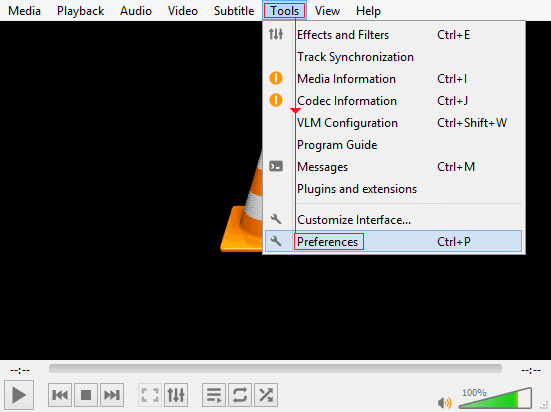
Étape 3: Maintenant, recherchez et cliquez sur Entrée/Codecs >> sélectionnez « Toujours réparer ».
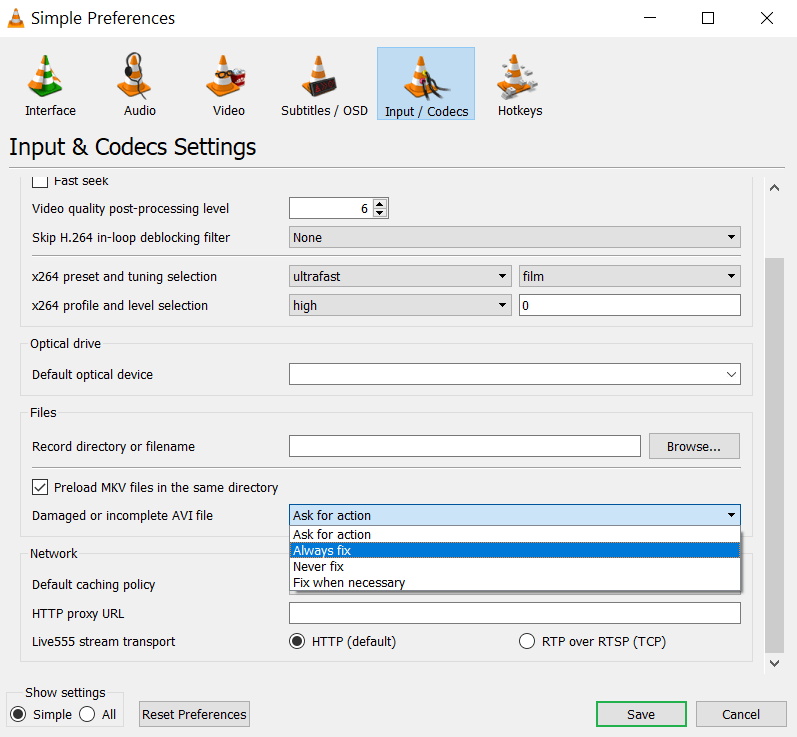
Étape 4: Enfin, cliquez sur Enregistrer afin de confirmer le processus de réparation vidéo.
Façon 5: Capacité de traitement du matériel restreinte
D’innombrables vidéos haute résolution sont enregistrées sur des appareils qui consomment d’énormes ressources informatiques. Bien que cela puisse entraîner une utilisation importante du traitement matériel et réduire sa capacité de traitement.
Et lorsque le fichier vidéo lu prend plus que l’espace de stockage matériel, cela peut entraîner des problèmes liés à la vidéo comme la pixellisation.
Dans une telle situation, en utilisant le correct hardware peut aider à traiter les vidéos HD.
Lisez également : Réparer Vidéos Scintillement Problème Utilisant 4 Testé Façons
Façon 6: Comment réparer une vidéo pixélisée avec Après Effets
Adobe Après Effets est un autre outil efficace qui peut être essayé pour réparer les vidéos pixélisées. C’est un outil compétent qui peut vous aider à réduire les grains ou le bruit inutiles dans les vidéos.
Adobe After Effects propose un ensemble de paramètres gratuits et payants qui peuvent résoudre l’ISO complexe et fournir des effets à une image vidéo sélectionnée.
Bien que vous puissiez utiliser l’option gratuite Supprimer le bruit ou le grain pour réparer la vidéo pixélisée. Voici les étapes complètes pour utiliser cet outil.
Comment réparer les vidéos pixélisées sur Android?
Vous pouvez rencontrer une vidéo granuleuse ou pixélisée sur un téléphone Android en raison de nombreux facteurs tels que la prise de vue en basse lumière, la conversion des fichiers vidéo ou des caméras à faible résolution.
Cependant, vous pouvez facilement corriger des vidéos pixélisées sur Android en essayant quelques méthodes efficaces telles que :
- Réglez la résolution vidéo.
- Essayez un autre lecteur vidéo.
- Utilisez la meilleure application de montage vidéo comme Adobe After Effects ou PowerDirector.
- Utilisez VLC pour Android pour supprimer la pixellisation vidéo.
Comment réparer les vidéos pixélisées sur iPhone?
La résolution d’écran de l’iPhone est inférieure à celle de la plupart des autres smartphones haut de gamme. Par conséquent, les vidéos peuvent apparaître pixélisées lorsqu’elles sont visionnées sur un iPhone.
Néanmoins, la pixellisation vidéo sur iPhone peut être facilement corrigée en suivant les étapes ci-dessous :
Étape 1 – Ouvrez l’application Photos >> Sélectionnez la vidéo granuleuse/pixelisée.
Étape 2 – Appuyez sur le bouton Modifier que vous pouvez voir dans le coin supérieur droit de l’écran de votre iPhone.
Étape 3- Après cela, appuyez sur le bouton Plus (3 points verticaux).
Étape 4- Maintenant, appuyez sur le bouton Qualité >> sélectionnez le nouveau niveau de qualité.
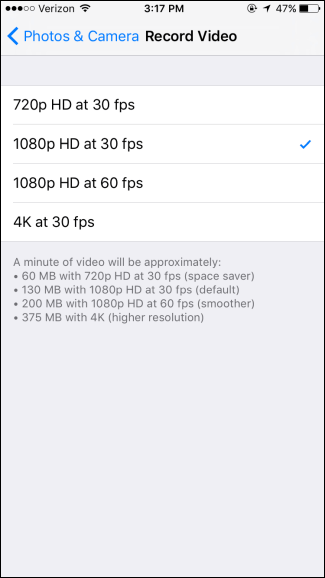
De plus, vous pouvez installer n’importe quelle application de montage vidéo tierce, telle que l’éditeur vidéo VN, pour corriger les vidéos pixélisées sur iPhone.
C’est ça…
Connexe FAQs:
Oui, avec l'aide d'un outil gratuit en ligne Video Clearer, vous pouvez supprimer la vidéo pixélisée en ligne.
Vous pouvez débruiter une vidéo gratuitement en utilisant la fonction de réparation vidéo intégrée de VLC Media Player.
PowerDirector est la meilleure application de montage vidéo qui rend la vidéo pixélisée claire sur Android/iPhone.
Vous pouvez corriger une vidéo pixélisée dans VLC en essayant les astuces ci-dessous :
Vous pouvez corriger la qualité vidéo floue ou d'autres problèmes liés à la vidéo en utilisant le recommandé Vidéo Réparation logiciel . Puis-je retirer une vidéo pixélisée en ligne?
Comment puis-je débruiter une vidéo gratuitement?
Quoi app rend la vidéo pixélisée claire sur Android/iPhone?
Comment réparer une vidéo pixélisée dans VLC ?
Comment réparer la qualité vidéo floue?
Finale Mots
Alors, il est maintenant temps de conclure…
Ici, j’ai conféré les meilleures solutions de travail à comment réparer une vidéo pixélisée. Tout ce que vous avez à faire est de les appliquer les uns après les autres jusqu’à ce que votre problème soit résolu.
Cependant, si vous voulez un moyen instantané de réparer une vidéo pixélisée, il est suggéré d’utiliser une solution avancée. Vidéo Réparation outil qui est mentionné dans ce post.
De plus, si vous avez des questions sur ce sujet, n’hésitez pas à nous les poser sur Twitter.

Taposhi is an expert technical writer with 5+ years of experience. Her in-depth knowledge about data recovery and fascination to explore new DIY tools & technologies have helped many. She has a great interest in photography and loves to share photography tips and tricks with others.